Зміст
Якщо ви хочете переконатися, що у вас є остання версія веб-сторінки або звільнити місце на жорсткому диску, може бути корисно час від часу очищати кеш на вашому комп'ютері Mac. Хоча macOS зберігає кілька різних типів кешу, кеш вашого браузера - це той, який ви, ймовірно, будете очищати найчастіше.
Як же це робиться? Від Розвиватися в меню Safari, натисніть на Порожні кеші Легко, правда? Але що, якщо у вас немає Розвиватися Що робити, якщо ви хочете очистити кеш і для інших браузерів?
Привіт, мене звати Ендрю Гілмор, я колишній адміністратор комп'ютерів Mac, і я відповім на ці та інші питання.
У цій статті ми розглянемо різні типи кешу на вашому Mac, як очистити кожен з них, і навіть розглянемо деякі випадки, коли очищення кешу може бути поганою ідеєю.
Ми маємо багато чого висвітлити, тож давайте почнемо.
Що таке Cache?
Кеш - це зберігання тимчасових даних для скорочення часу завантаження програмного забезпечення. Хоча ми часто асоціюємо кеш з веб-браузерами, будь-який тип програмного забезпечення, включаючи саму операційну систему, може використовувати кешовані файли для підвищення продуктивності.
Веб-браузери, такі як Safari, зберігають копії веб-сторінок, які ви відвідуєте, щоб прискорити час завантаження при наступному відвідуванні сайту.
Чи безпечно видаляти файли кешу на Mac?
Загалом, видаляти файли кешу безпечно, оскільки кеш - це тимчасові файли, які можуть бути відтворені при необхідності. Як завжди, корисно мати поточну резервну копію комп'ютера Mac на випадок, якщо ви видалите щось необхідне.
Як очистити кеш браузера на Mac
Ось як очистити кеш у всіх основних браузерах.
Очищення кешу в Safari Mac
Як зазначалося вище, для видалення кешу в Safari можна використовувати меню develop. За замовчуванням це меню не ввімкнено, тому вам доведеться спочатку його ввімкнути.
1. відкрийте Safari.
2. натисніть на меню Safari і виберіть Преференції...

3. натисніть на кнопку Просунутий і виберіть вкладку Показати меню розвитку в рядку меню .

5. закрийте вікно налаштувань.
6. від Розвиватися в меню Safari, натисніть на Порожні кеші .
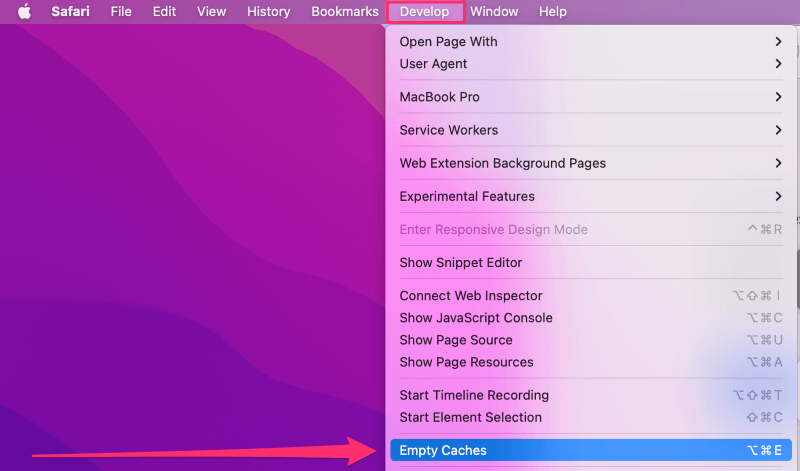
Очищення кешу в Google Chrome на Mac
1. в меню браузера Chrome натисніть Очистити дані браузера...

2. зняти галочку Історія переглядів і Файли cookie та інші дані сайту залишивши тільки Кешовані зображення та файли обраний.
3. натисніть на кнопку Часовий діапазон і виберіть, яку частину кешу ви хочете видалити. Якщо ви хочете видалити весь кеш Google Chrome, виберіть Весь час .
3. натисніть на кнопку Чіткі дані кнопку.

Очищення кешу в Mozilla Firefox на Mac
1. в меню браузера Firefox натисніть Уподобання .

2. натисніть на Конфіденційність та безпека з опцій зліва у вікні налаштувань.

3. натисніть на кнопку Чиста історія... під кнопкою Історія в напрямку.

4. оберіть потрібний часовий діапазон зі списку Часовий діапазон для очищення: випадаючий список список.
5. зніміть позначки з усіх опцій, окрім Кеш варіант.
6. Натисніть ГАРАЗД. .

Як очистити системний кеш на Mac
Крім даних, які кешує браузер, macOS також зберігає власний кеш. Ваш комп'ютер Mac зберігає кеш користувача, який також називається кеш додатків, у ~/library/caches у вашій домашній теці.
macOS зберігає системний кеш в каталозі /library/caches в загальносистемній папці бібліотеки.
Очистити ці кеші легко, але тільки тому, що це легко, не обов'язково означає, що це хороша ідея. Насправді, як правило, я рекомендую залишити ці кеші на місці з кількох причин, які я детально опишу в наступному розділі.
Якщо ви дійсно хочете видалити всі дані кешу, я рекомендую спочатку створити резервну копію Time Machine всього вашого Mac. Якщо ви це зробите, у вас буде метод відновлення на випадок, якщо ви зламаєте свій Mac або випадково видалите щось, що вам потрібно.
Як видалити системний кеш на Mac
1. у меню "Пошук" натисніть Іди. та обирайте Перейдіть до папки...

2. тип /Library/caches і натисніть кнопку повернення клавішу на клавіатурі.

3. видаліть з цієї папки все, що вам не потрібно. Зверніть увагу, що деякі папки або файли можуть бути захищені, що перешкоджає їх видаленню.
Як видалити кеш користувача на Mac
Дотримуйтесь тих самих інструкцій, що наведені вище, за винятком додавання тильди (~) на початку шляху до папки. Тильда посилається на домашню папку користувача, який увійшов до системи.

Видалення даних з цієї папки, як правило, безпечніше, ніж видалення даних з системної папки.
Якщо ви побоюєтеся видаляти дані кешу, деякі хороші сторонні програми для очищення Mac можуть допомогти вам виявити непотрібні файли та папки.
Що станеться, якщо видалити всі файли кешу на моєму комп'ютері Mac?
Очищення кешу на комп'ютері має свої плюси і мінуси.
Які переваги клірингового кешу?
Що стосується веб-браузерів, очищення кешу гарантує, що будь-які сторінки, які ви відвідуєте, завантажуватимуть найновішу версію сторінки, оскільки браузер не може покладатися на кешовані версії.
Видалення кешу також звільняє місце на жорсткому диску. Ця перевага часто є тимчасовою, оскільки браузери та операційна система просто відтворюють дані, коли ви відвідуєте веб-сторінки та використовуєте програми (виняток становлять програми, якими ви більше не користуєтеся або вже видалили).
Чи є якісь недоліки очищення кешу на Mac?
Хоча видалення веб-кешу забезпечить завантаження браузером найновішої версії сторінок, час завантаження сторінок буде повільнішим, оскільки кешування прискорює процес перегляду сторінок.
Для кешу операційної системи, як системного, так і користувацького, ваш комп'ютер Mac, швидше за все, відтворить усі кеші. Видаляючи дані, ви можете ненавмисно видалити щось, що потрібно вам або операційній системі.
Часті запитання
Ось деякі інші питання, які можуть виникнути у вас про очищення кешу на Mac.
Як очистити кеш в терміналі Mac?
Для очищення кешу DNS скористайтеся наступною командою:
sudo killall -HUP mDNSResponder
Щоб очистити історію Терміналу, скористайтеся history -c .
Яка комбінація клавіш для очищення кешу на Mac?
Для Safari ярлик має наступний вигляд команда + опція + E .
У браузері Chrome використовуйте зміна + команда + видалити .
У браузері Firefox використовуйте зміна + команда + fn + видалити .
Заключні думки
Кеш-дані прискорюють роботу з комп'ютером. Кеш допомагає веб-сторінкам і додаткам завантажуватися швидше і зменшує навантаження на мережу, зберігаючи фрагменти веб-сторінок для сайтів, які часто використовуються.
Але кеш може бути проблематичним, якщо він занадто роздутий або застарілий, щоб бути корисним. У таких випадках, ймовірно, буде гарною ідеєю очистити дані.
Як часто ви очищаєте свій кеш? Які методи використовуєте?

